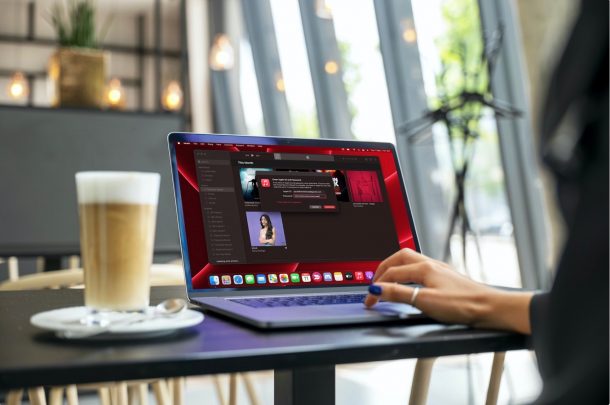
맥의 음악 응용 프로그램은 자동으로 처음에 그것을 설정하는 데 사용되는 애플 계정으로 로그인합니다. 당신이 검색하고 애플의 음악 콘텐츠를 스트리밍하기에 충분하지만,당신은 당신이 당신의 아이 클라우드 음악 라이브러리에 저장되어있는 아이튠즈와 노래에서 구입 한 음악을 재생할 수 없습니다. 이 때문에 먼저 라이브러리에서 콘텐츠를 재생할 수 있는 권한이 부여 된 장치 목록에 맥을 추가 해야 합니다.
이 오류를 제거하기 위해 찾고 있다면,당신은 문제를 해결하기 위해 애플의 음악을 재생하는 맥 권한을 부여해야합니다.2763>
당신이 가서 맥 권한을 시도하기 전에,당신은 맥의 최신 버전으로 컴퓨터를 업데이트했는지 확인하십시오. 다음은 작업이 완료되면 수행해야 할 작업입니다:
- 시작하기 위해 맥에 주식 음악 응용 프로그램을 실행합니다.
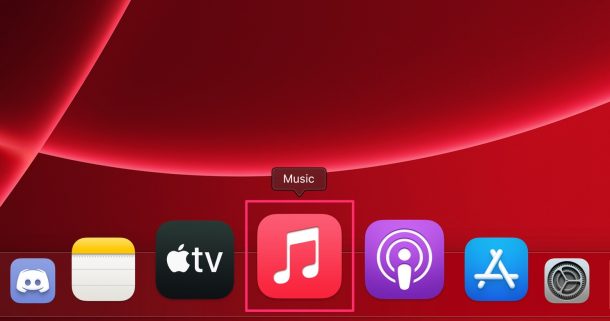
- 다음으로,음악 응용 프로그램이 활성 창인지 확인하고 계속하려면 메뉴 표시 줄에서”계정”을 클릭합니다.
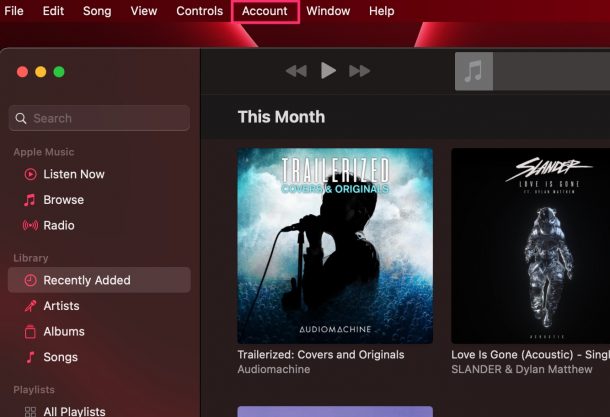
- 이 나타납니다.당신이 더 많은 옵션에 액세스 할 수 있습니다 드롭 다운 메뉴. 계속하려면”승인”을 클릭하십시오.
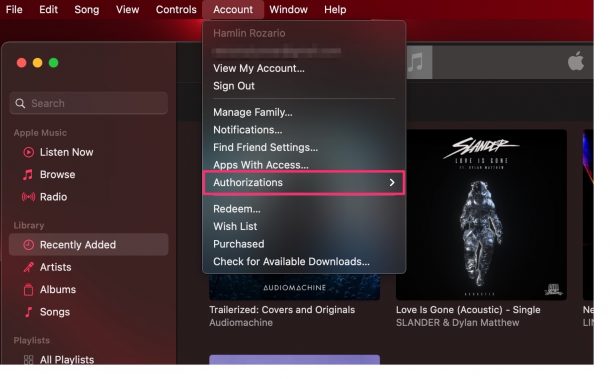
- 이제 옵션을 선택”이 컴퓨터 권한을 부여”.
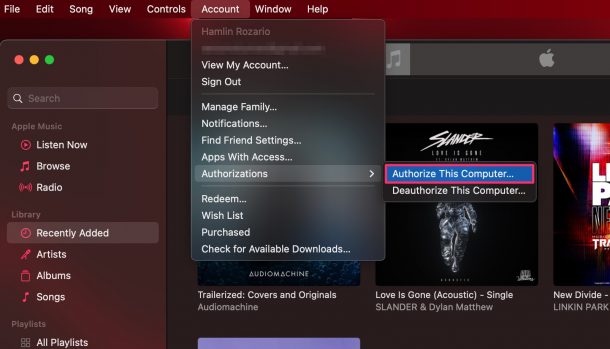
- 이렇게하면 음악 응용 프로그램 내에서 작은 팝업 창이 나타납니다. 당신은 당신의 애플 계정으로 로그인하라는 메시지가 표시됩니다. 암호 및 클릭”승인”확인.
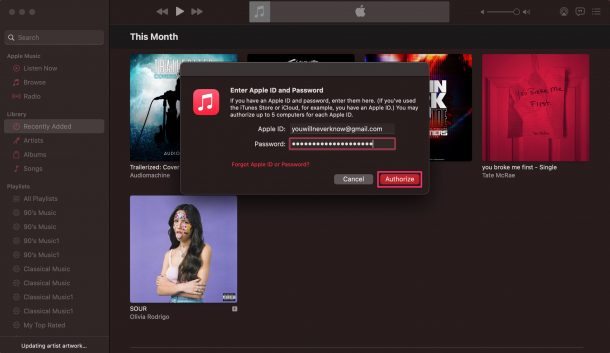
- 지금,당신은 당신의 맥이 승인되었다는 메시지가 화면에 표시됩니다. 당신은 또한 당신이 총 아이튠즈 콘텐츠를 재생할 수있는 권한이 얼마나 많은 장치가 표시됩니다.
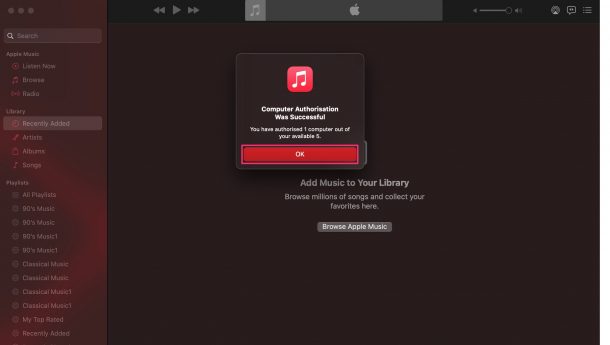
여기요 그것은 당신의 맥 권한을 부여하기 쉬운 그리고 당신이 당신의 애플 계정에 액세스 할 수있는 걱정 아무것도 없다.
승인되면,맥은 애플 뮤직에서 사용할 수있는 콘텐츠에 액세스 할 수 없습니다,뿐만 아니라 당신이 구입 한 당신이 당신의 아이 클라우드 음악 라이브러리에 추가 한 모든 노래와 함께 아이튠즈 스토어에서 다운로드 한 음악.
일부 사용자는 권한이 부여 된 컴퓨터의 최대 수에 대한 한계에 도달 한 이후 자신의 맥 권한을 부여하지 못할 수 있습니다. 당신은 주어진 시간에 5 공인 컴퓨터를 가질 수 있습니다. 이 오류가 발생하는 경우 따라서,당신은 당신이 당신의 맥 권한을 부여하기 전에 먼저 다른 모든 컴퓨터의 인증을 해제해야합니다. 이 작업은 일년에 한 번만 수행 할 수 있습니다.
맥에서 인증 해제할 컴퓨터를 정확히 선택할 수 없습니다. 그러나 인증이 해제되면 위의 단계에 따라 계속 사용하고 필요한 다른 컴퓨터를 다시 인증할 수 있습니다. 절차는 아이튠즈 대신 음악 응용 프로그램을 사용 할 수 있습니다 것을 제외하고,뿐만 아니라 윈도우 컴퓨터에 상당히 유사하다.